반응형
줌 회의 단축키
컴퓨터로 줌 회의를 진행하는데 효과적 운영을 위해서는 단축키를 사용하는 일입니다. 마우스로 메뉴 찾아서 줌 상태를 변경하는 것은 시간도 많이 걸리고 걸리적거리는 경우가 많습니다.
줌단축키는 매우 많습니다.
그 가운데 많이 사용하는 것은 다음 다섯 가지.
- 스페이스바: 길게 눌러서 일시적으로 음소거하기(줌 창이 활성화되어 있어야 함)
- Alt + A: 내 오디오 음소거/음소거 해제(토글키로 작용)
- Alt + V: 내 비디오 시작/중지(토글키)
- Alt + F: 전체 화면 모드 시작/종료(토글키)
- Alt + S: 화면 공유 시작/중지(토글키)
기억하는 방법은 A(Audio), V(Vedio), F(Full), S(Share)의 머리글자를 생각하며 기억하면 용이합니다. 이런 단축키를 활용하여 회의를 진행하거나 원격수업을 하면 신속하게 화면 상태를 변경하면서 진행할 수 있거든요.
스페이스바를 길게 누른다는 얘기는 [음소거] 상태에서 발언을 할 때 스페이스바를 누른 상태에서 말을 하면 된다는 얘기입니다. 스페이스바가 눌려있는 상태에서는 [음소거]가 해제된다는 말씀.
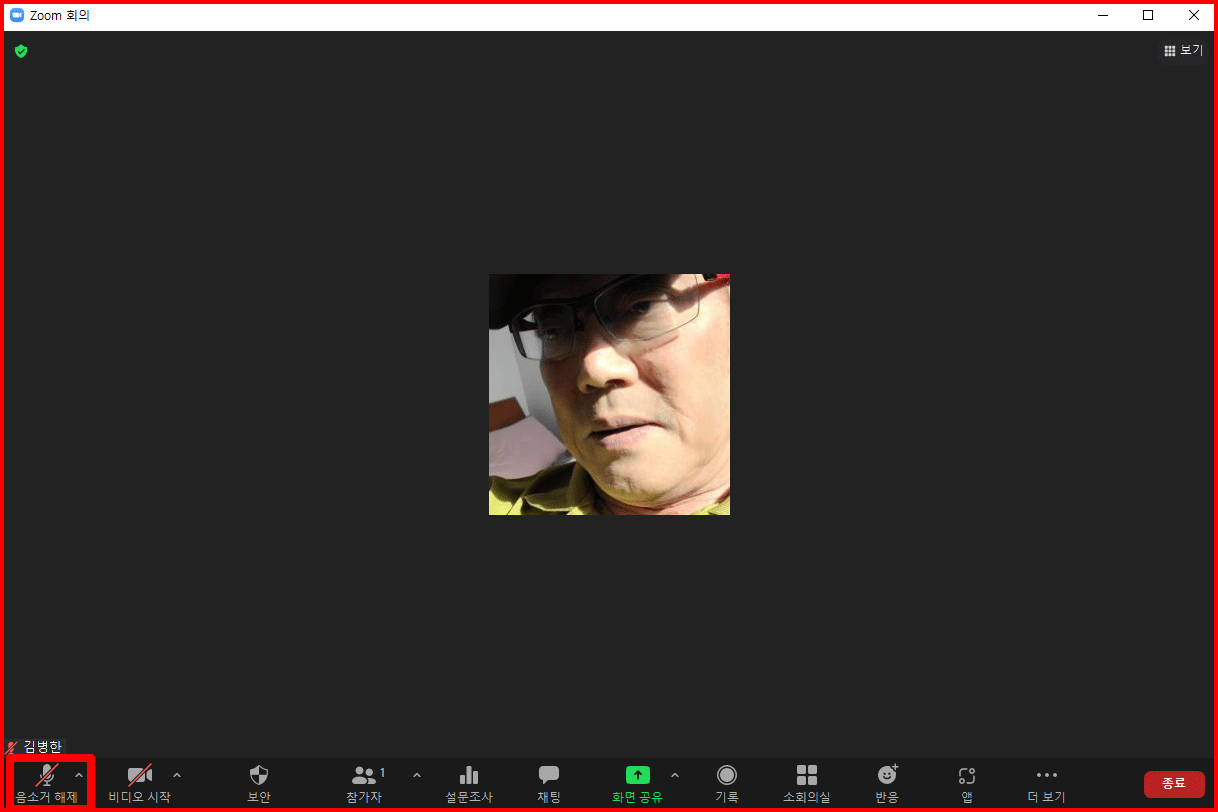
스페이스바를 눌러 음소거 해제
다음 화면은 스페이스바를 눌러 음소거를 해제한 상태입니다. 아래에 [일시적으로 음소거] 됐다는 흐릿한 아이콘이 생기면서 마이크 아이콘이 활성화되어 있는 것을 알 수 있습니다. 회의 참가자는 기본적으로 음소거를 시켰다가 발언할 때 스페이스바를 누르고 말을 하면 됩니다.
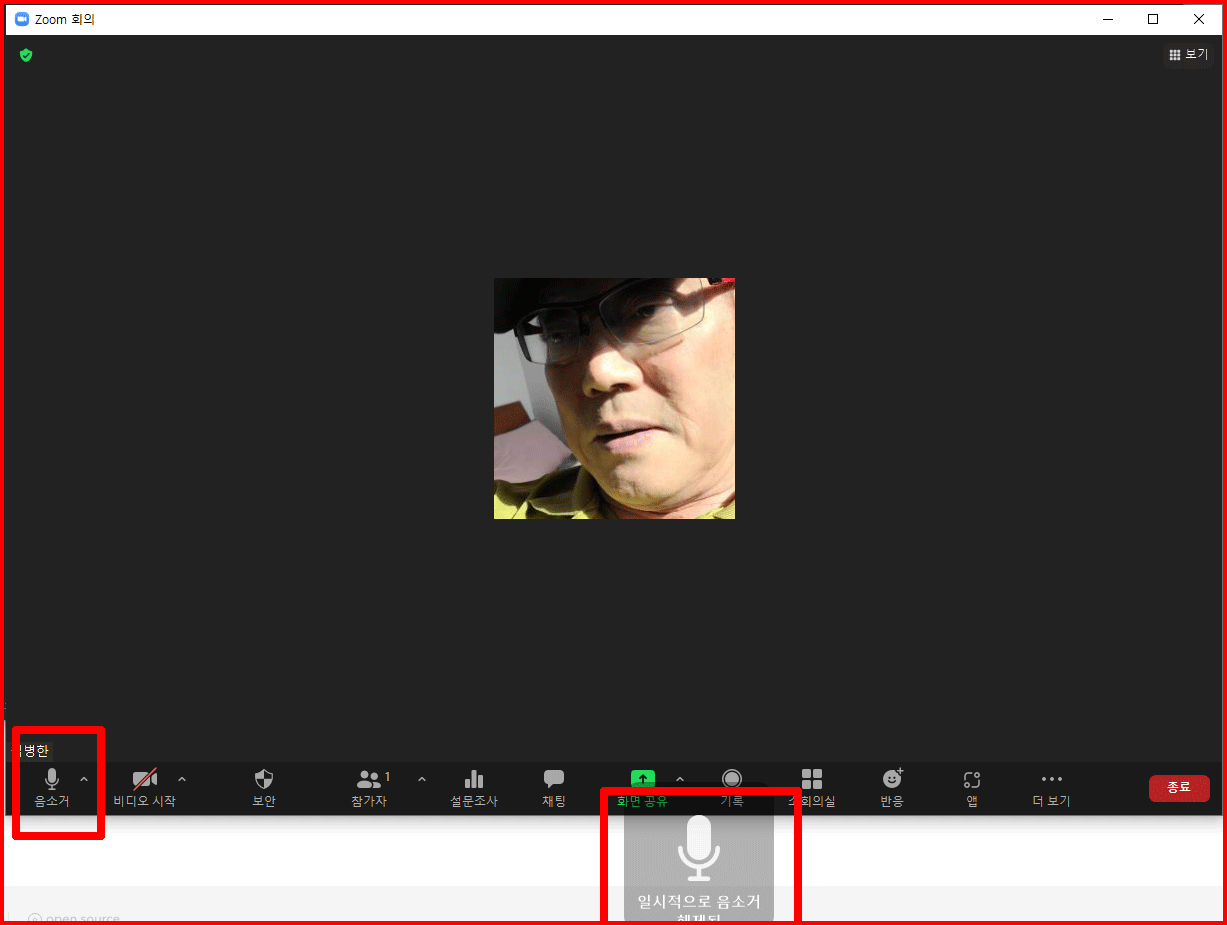
반응형
'컴퓨터 활용' 카테고리의 다른 글
| 전자정부에서 운영하는 전자지갑으로 서류 관리하기 (0) | 2021.12.24 |
|---|---|
| 저장된 번역을 활용하면 더욱 빛나는 구글번역기 (0) | 2021.12.18 |
| 네이버마이박스 탐색기 (0) | 2021.12.13 |
| 교보전자도서관 PC버전 (0) | 2021.12.12 |
| 방송대 eBook 이용하여 기말고사 준비하기 (0) | 2021.12.08 |




댓글